苹果电脑11系统怎么安装的教程
- 分类:Win11 教程 回答于: 2022年03月16日 13:08:00
自微软宣布推出win11之后,Windows用户和苹果用户都争先想安装win11系统.可是却没有相关的教程不知道如何操作,所以下面我们来看看苹果电脑11系统怎么安装的教程吧.
1.首先我们需要安装好的Win10系统。下载一个最新版支持M1电脑的Parallels Desktop 16虚拟机,接着将win11压缩包解压到桌面中。

2.接着打开下载好的win10系统,然后将win11系统复制进c盘中。

3.然后我们点击打开win11文件夹,双击setup开始安装。
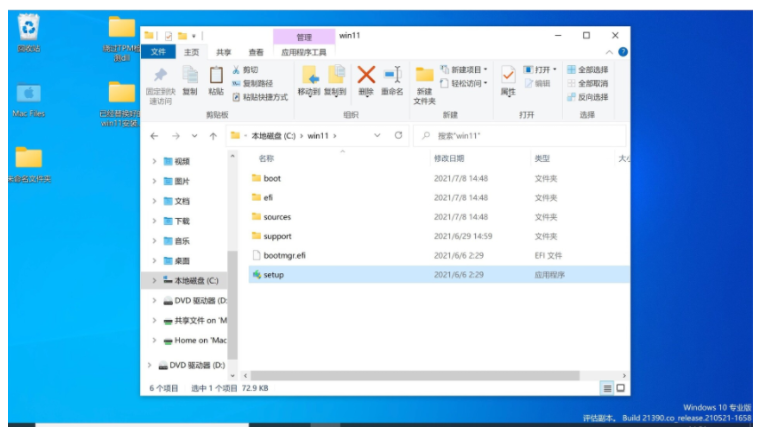
4.弹出win11安装页面,点击下一页即可。
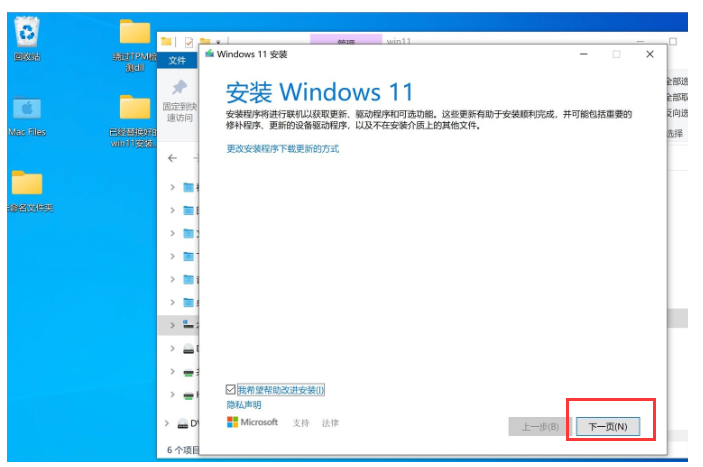
5.我们点击接受声明和许可条款。

6.系统会开始自动检测更新,我们耐心等待即可。
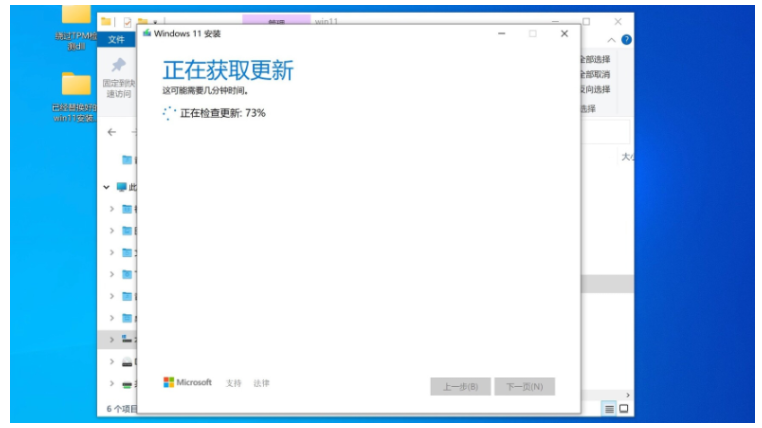
7.准备就绪之后,点击“安装”就可以了。
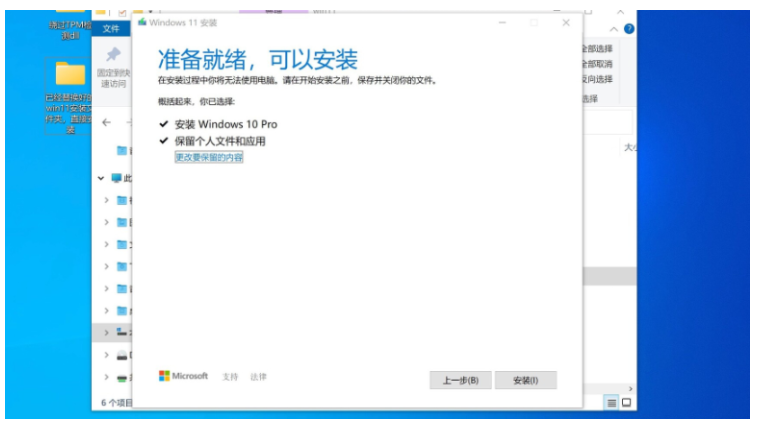
8.正在安装win11系统,等待系统自动安装完成。

9.多次重启后,进入Win11系统,电脑会自动更新Parallels Tools,等待一分钟即可。
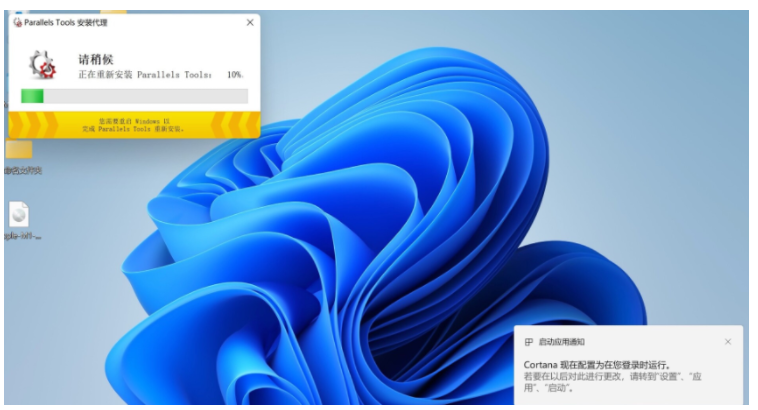
10.当安装完成,点击重启启动按钮。

11.重启后,win11安装完成,我们就可以在苹果电脑上使用win11系统啦。
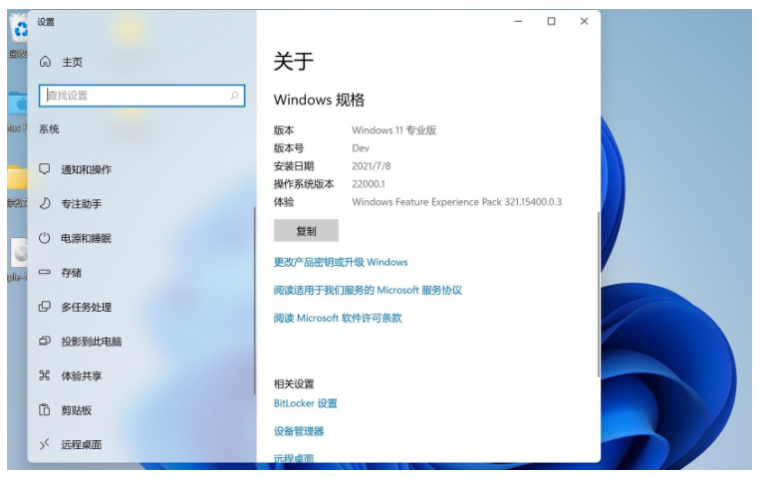
以上就是苹果电脑11系统怎么安装的教程,希望能帮助到大家。
 有用
26
有用
26


 小白系统
小白系统


 1000
1000 1000
1000 1000
1000 1000
1000 1000
1000 1000
1000 1000
1000 1000
1000 1000
1000 0
0猜您喜欢
- 戴尔笔记本重装系统win112022/05/05
- win11最低硬件要求?频道选项将受到限..2022/03/02
- 微软官方工具win11系统升级的步骤教程..2022/06/17
- win11系统安装教程2022/08/30
- 电脑升级win11后怎么退回win10系统..2021/12/05
- 减少win11核显占用的内存怎么操作..2022/12/15
相关推荐
- 网络问题win11微软账号无法登录怎么办..2023/01/02
- win11黑暗模式省电吗2022/11/07
- win11游戏版下载安装的教程2022/01/16
- 教大家win11怎么分屏2021/09/08
- 笔记本下载win11失败啥情况如何解决..2022/10/24
- windows11下载不动怎么办的解决方法..2021/12/21

















